In dieser Anleitung erfährst du, wie du Produkte in deinen Shopify-Store effizient und schnell per CSV-Datei importieren kannst. Das manuelle Hochladen jedes einzelnen Produkts kann zeitaufwändig sein, insbesondere wenn du eine Vielzahl an Artikeln hast. Mit der CSV-Importfunktion kannst du deine Produkte in einem einzigen Schritt einfügen, was dir viel Zeit und Mühe spart. Lass uns anschauen, wie du dies ganz leicht umsetzen kannst.
Wichtigste Erkenntnisse
Importiere Produkte in deinen Shopify-Store bequem über eine CSV-Datei, um Zeit zu sparen und Fehlerrisiken zu minimieren. Achte darauf, dass deine CSV-Datei korrekt formatiert ist, und nutze gegebenenfalls die bereitgestellten Vorlagen von Shopify.
Schritt-für-Schritt-Anleitung
Um Produkte in Shopify über eine CSV-Datei zu importieren, folge diesen Schritten:
Zuerst musst du dich in deinem Shopify-Adminbereich einloggen. Dort klickst du auf "Produkte". Um neue Produkte hinzuzufügen, wählst du die Option "Produkte hinzufügen" oder "Produkte zum Verkauf finden". Dies ist ein einfacher Zugang zu allen Produktoptionen in deinem Store.
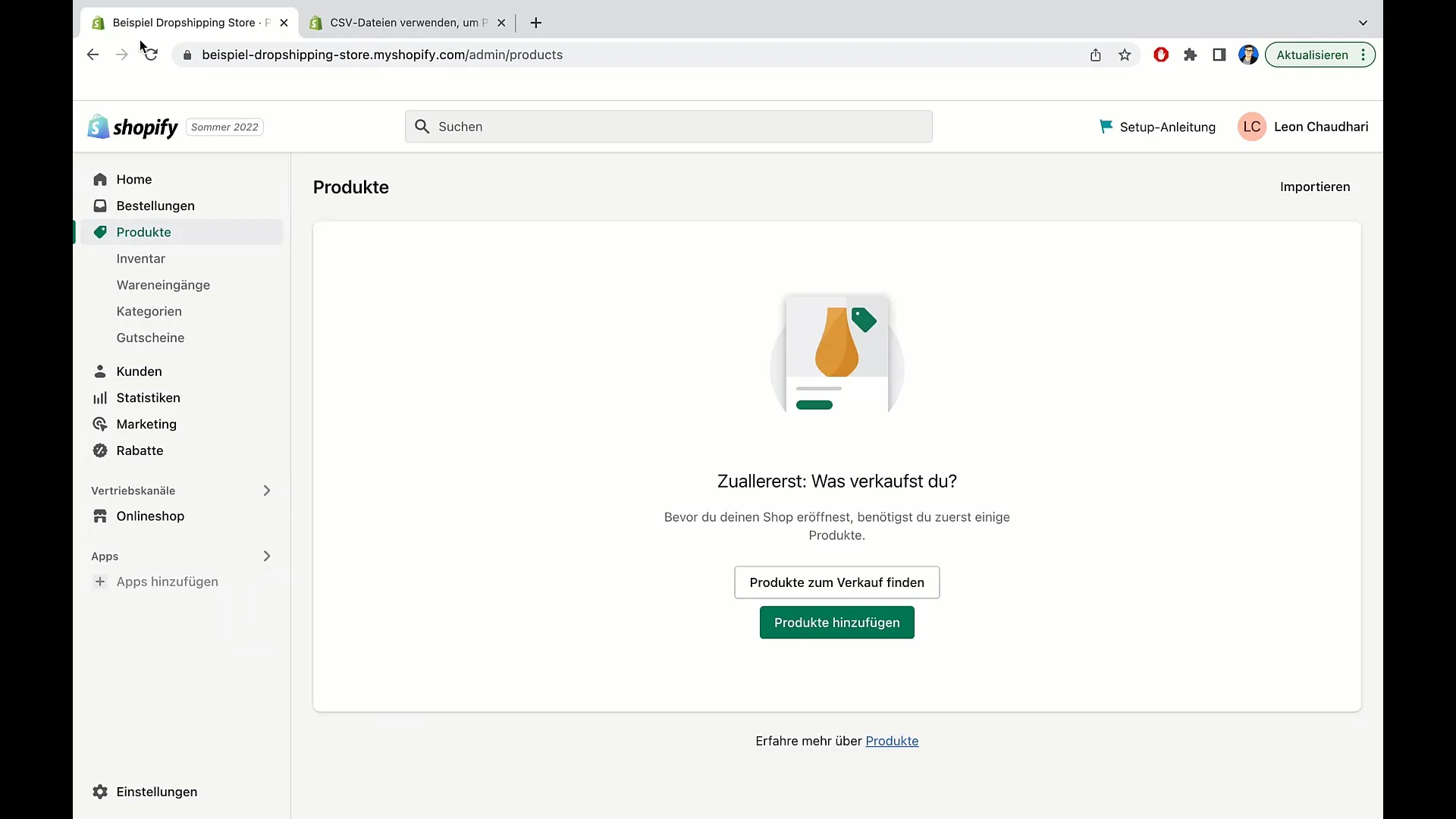
Um die CSV-Importfunktion zu verwenden, navigiere zur rechten oberen Ecke des Bildschirms und klicke auf die Schaltfläche "Importieren". Damit öffnet sich ein Fenster, in dem du eine CSV-Datei hochladen kannst.
Eine CSV-Datei ist im Grunde genommen eine Excel-Tabelle, die spezielle Informationen zu deinen Produkten enthält. Das kann beispielsweise die Artikelbezeichnung, den Preis und die Kategorie sein. Diese Tabelle ermöglicht es dir, gleich mehrere Produkte auf einmal zu integrieren.
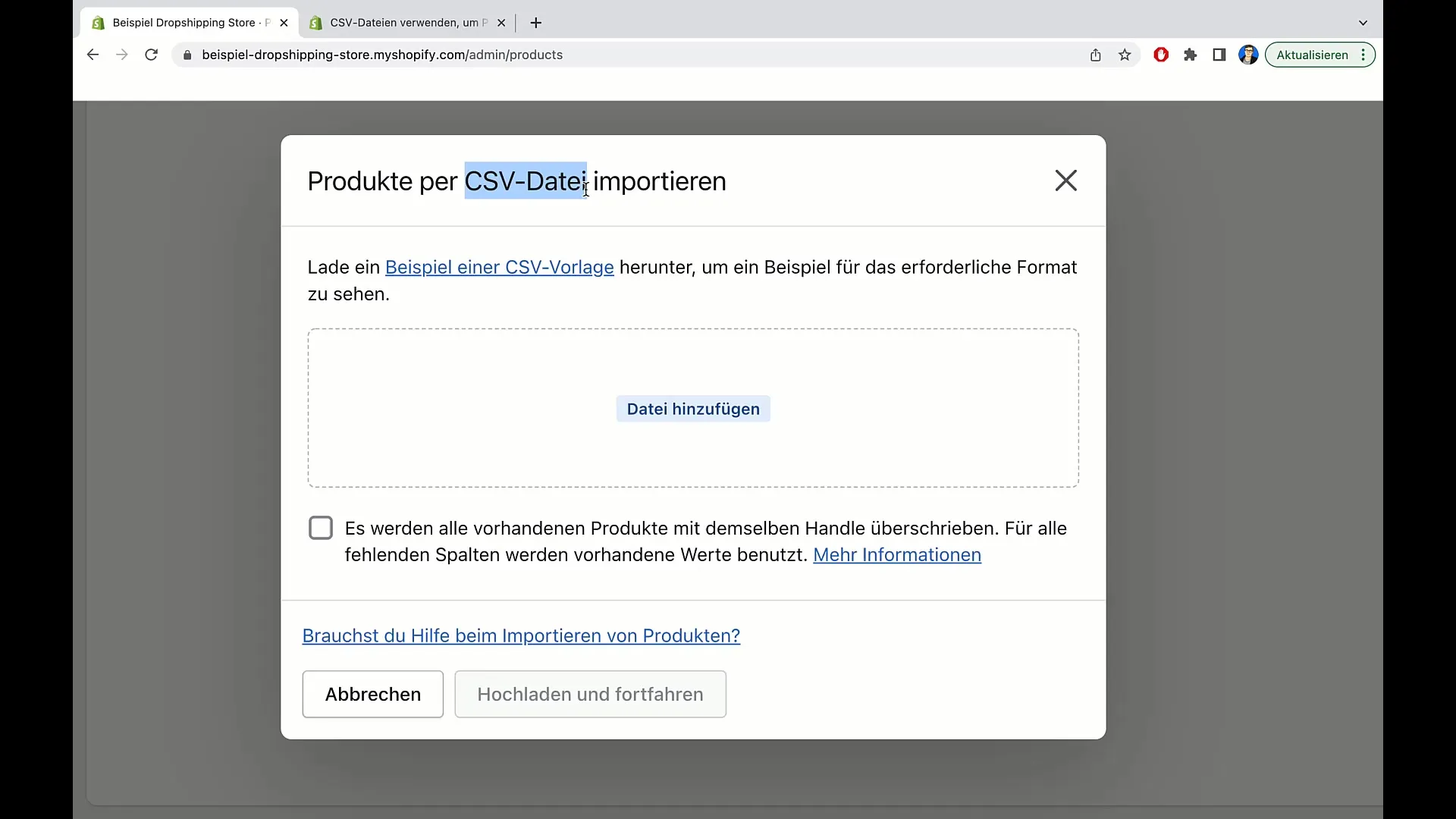
Um zu überprüfen, wie so eine CSV-Datei aussehen sollte, hast du die Möglichkeit, eine Beispiel-CSV-Datei herunterzuladen. Klicke dafür einfach auf den Button "Beispiel CSV-Datei herunterladen". Wenn du darauf klickst, wirst du zur Downloadseite weitergeleitet, wo du die Konfiguration der Datei einsehen kannst.
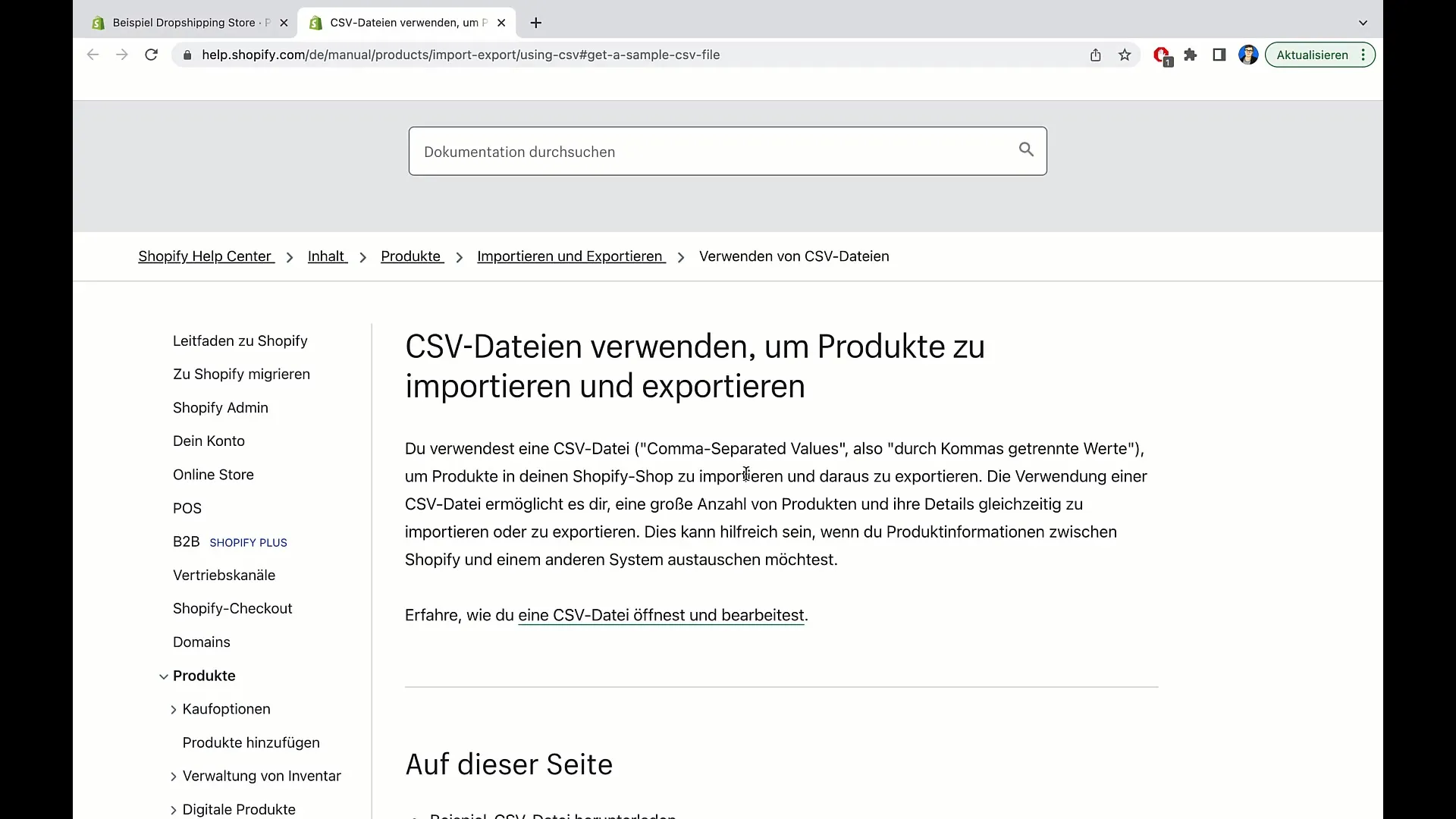
Sobald du die Beispiel-CSV-Datei heruntergeladen hast, kannst du dir den Aufbau dieser Datei anschauen. Normalerweise enthält die Datei Spalten wie „Titel“, „Vendor“, „Standardized Product Type“ und viele weitere relevante Kategorien.
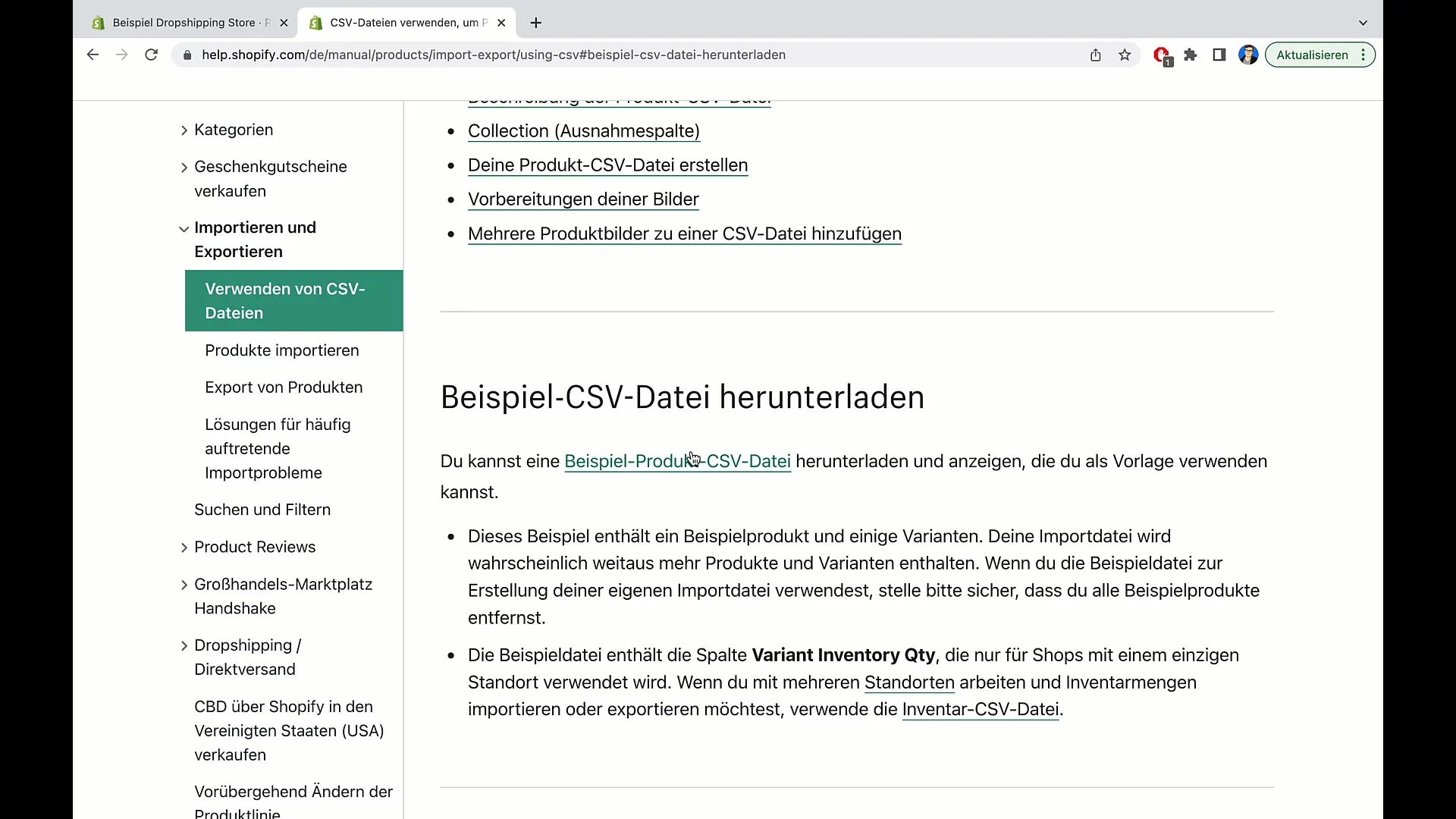
Stelle sicher, dass du die wichtigsten Informationen einträgst. Dazu gehören der Produkttitel, die Kategorie und der Verkaufspreis. Marker wie "true" oder "false" geben an, ob das Produkt automatisch in deinem Shop veröffentlicht werden soll. Achte darauf, dass die Preise korrekt eingegeben werden und ob die Produkte steuerpflichtig sind.
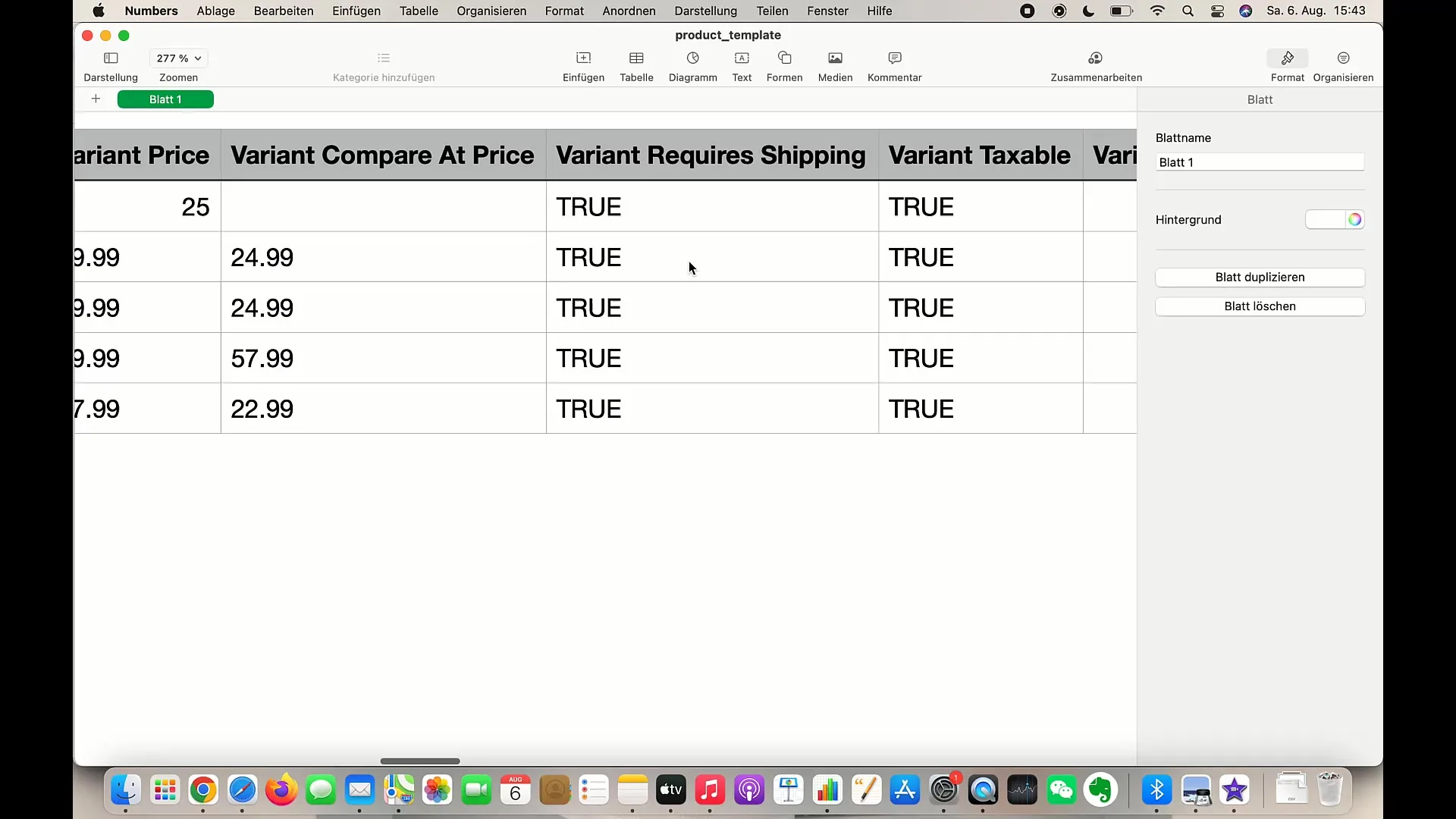
Die CSV-Datei gibt dir auch die Möglichkeit, Tags hinzuzufügen, die das Auffinden deiner Produkte erleichtern. Nach dem Ausfüllen der erforderlichen Informationen speicherst du die Datei auf deinem Computer.
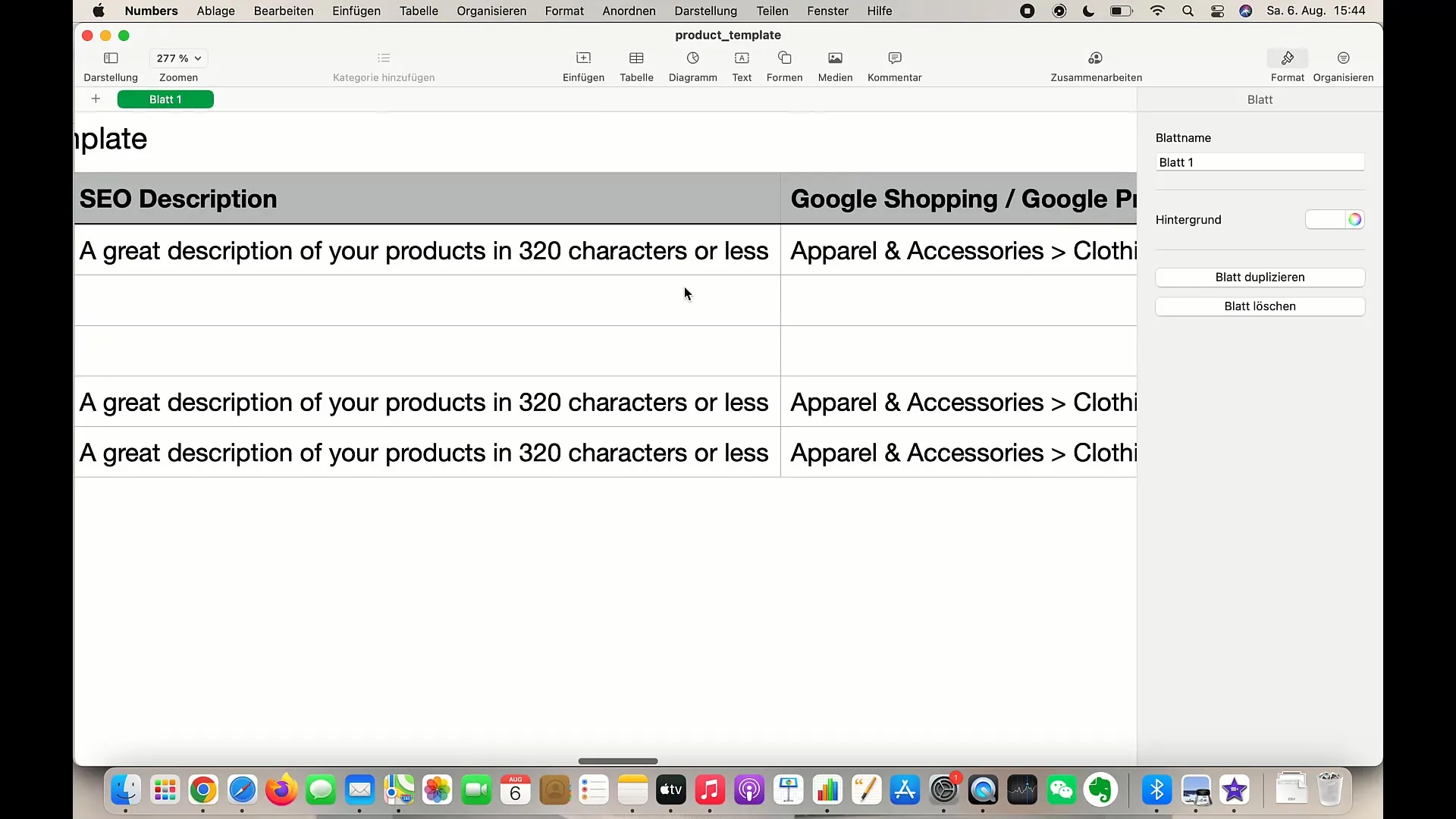
Falls du keine vorgefertigten Daten hast, empfehle ich, die Produkte manuell hochzuladen. Das kann einfacher sein, insbesondere wenn du nur wenige neue Produkte hast. Wenn du jedoch bereits einen Datenbestand hast, dann ist die CSV-Importmethode definitiv der schnellere Weg.
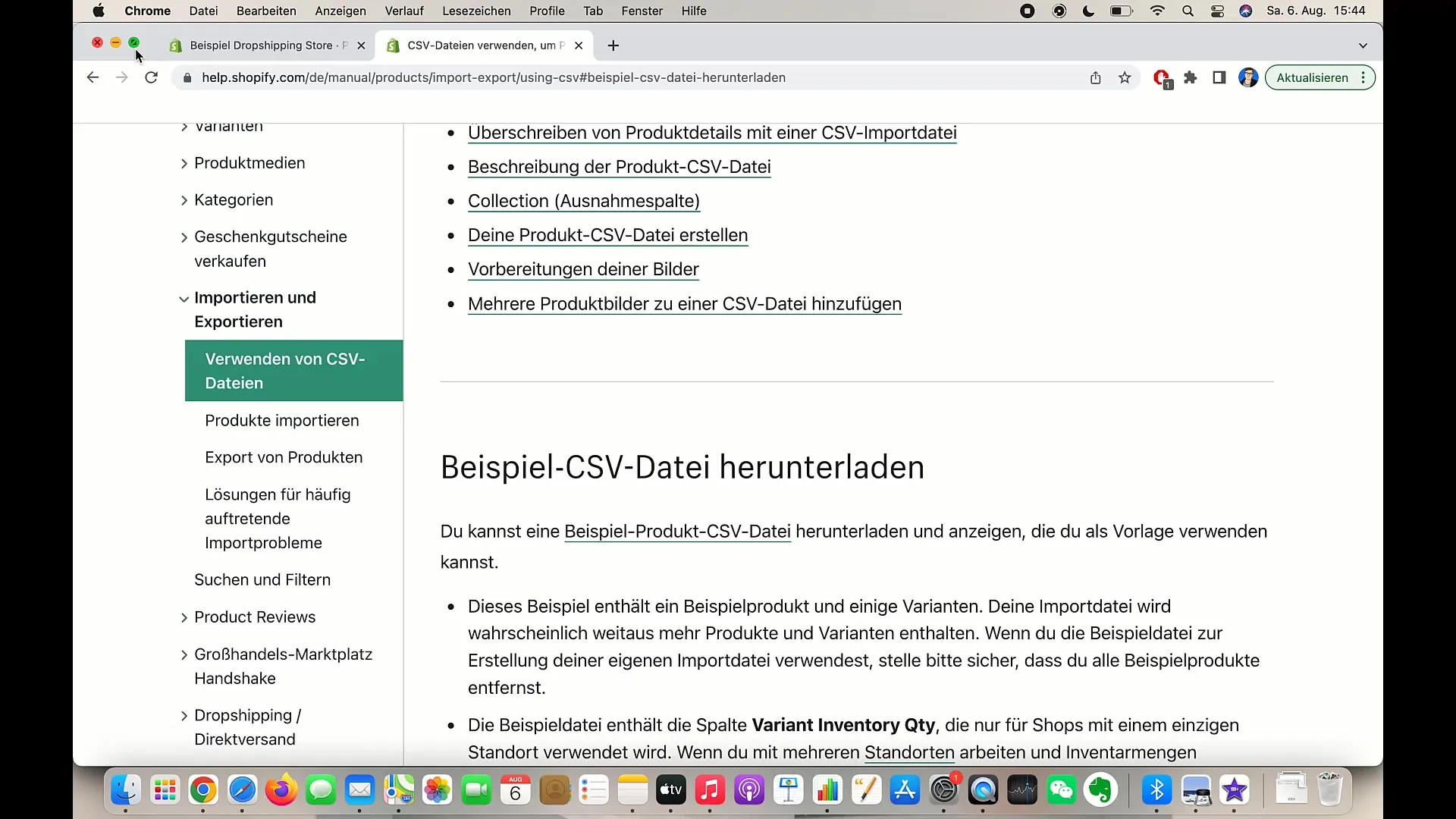
Um die CSV-Datei nun erfolgreich in deinen Shopify-Store zu importieren, gehe zurück zur Importfunktion, klicke erneut auf "Importieren" und lade deine bereitgestellte Datei hoch. Shopify wird die Informationen überprüfen und die Produkte in deinem Store hinzufügen.
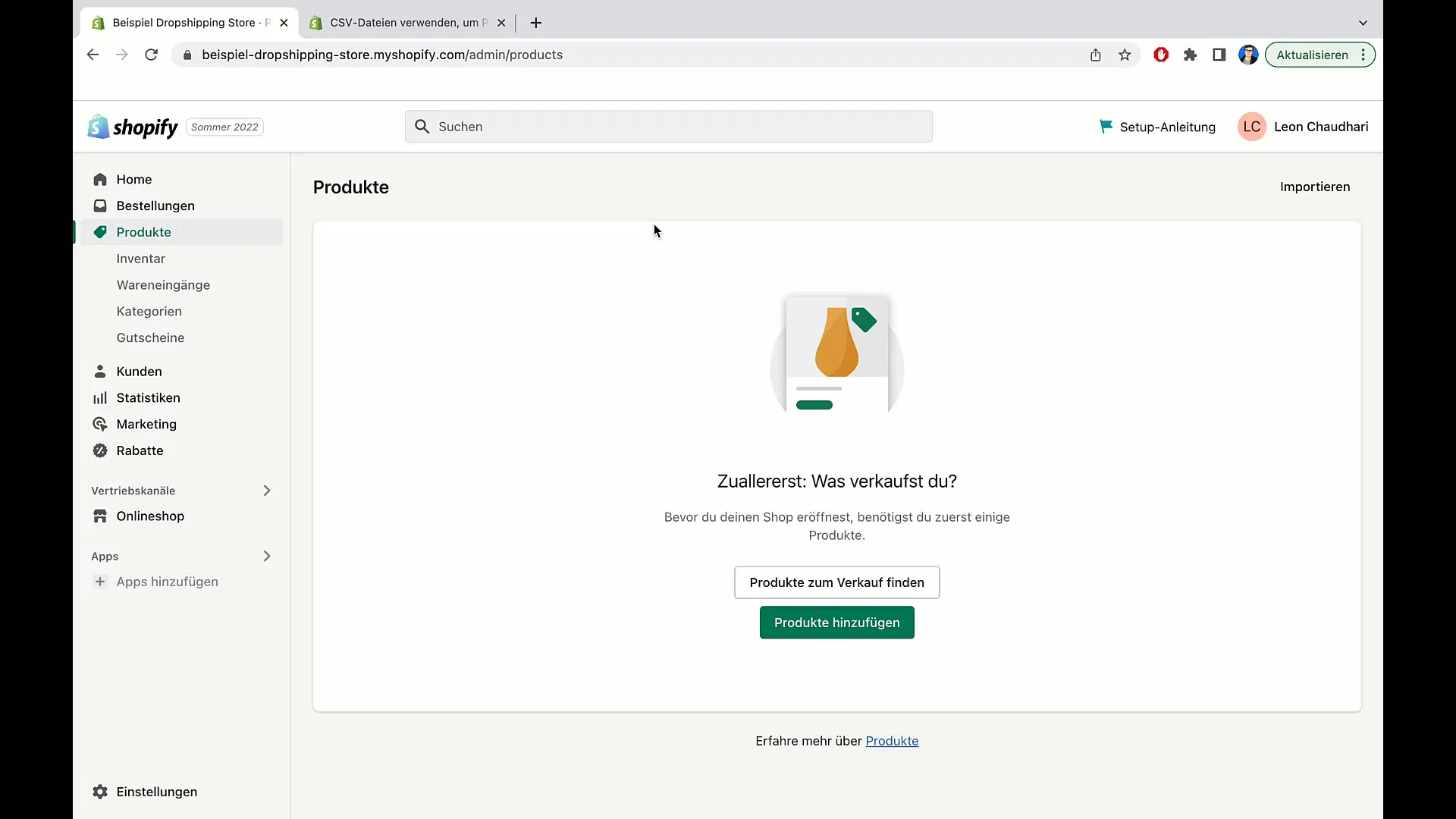
Das war es tatsächlich schon für diese Anleitung. Du hast nun gelernt, wie du eine CSV-Datei für den Import von Produkten in Shopify vorbereitest und hochlädst.
Zusammenfassung
In dieser Anleitung hast du gelernt, wie du Produkte in Shopify per CSV-Datei importieren kannst. Der Prozess ist einfach und spart dir viel Zeit. Achte darauf, dass deine CSV-Datei korrekt formatiert ist und alle relevanten Informationen enthält, um einen reibungslosen Import zu gewährleisten.
Häufig gestellte Fragen
Wie lade ich eine CSV-Datei in Shopify hoch?Du musst in deinem Shopify-Adminbereich unter "Produkte" auf "Importieren" klicken und deine CSV-Datei auswählen.
Was sollte in der CSV-Datei stehen?Die CSV-Datei sollte unter anderem Produkttitel, Preis, Vendor und Standardized Product Type enthalten.
Kann ich Produkte manuell hinzufügen, anstatt eine CSV-Datei zu verwenden?Ja, du kannst Produkte manuell hinzufügen, was manchmal einfacher ist, wenn du nur wenige Produkte hast.
Was mache ich, wenn der Import nicht funktioniert?Überprüfe die Formatierung deiner CSV-Datei und stelle sicher, dass alle erforderlichen Informationen korrekt eingetragen sind.
Was ist der Vorteil des Importierens per CSV-Datei?Du kannst viele Produkte gleichzeitig hinzufügen, was Zeit spart und das Risiko von Fehlern beim manuellen Eingeben der Daten minimiert.


